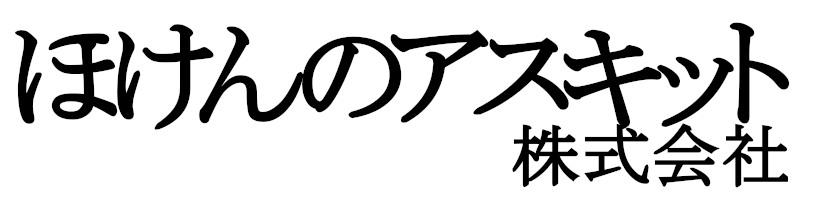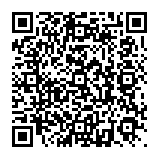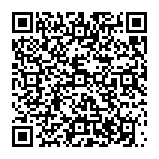東京海上日動マイページのパスワード再発行方法
東京海上日動および東京海上日動あんしん生命がご提供するスマホアプリ「東京海上日動マイページ」(旧モバイルエージェント)でマイページにログインできない場合の、パスワード再発行方法をご紹介します。
1.【パスワード再発行の受付】
通常、「ログイン」からID(メールアドレス)とパスワードを入力し、ログインしますが、
以前設定したパスワードがわからない場合や、入力をしてもログインできない場合は、
「ログイン」->「ID・パスワードを忘れた場合はこちら」から再設定が可能です。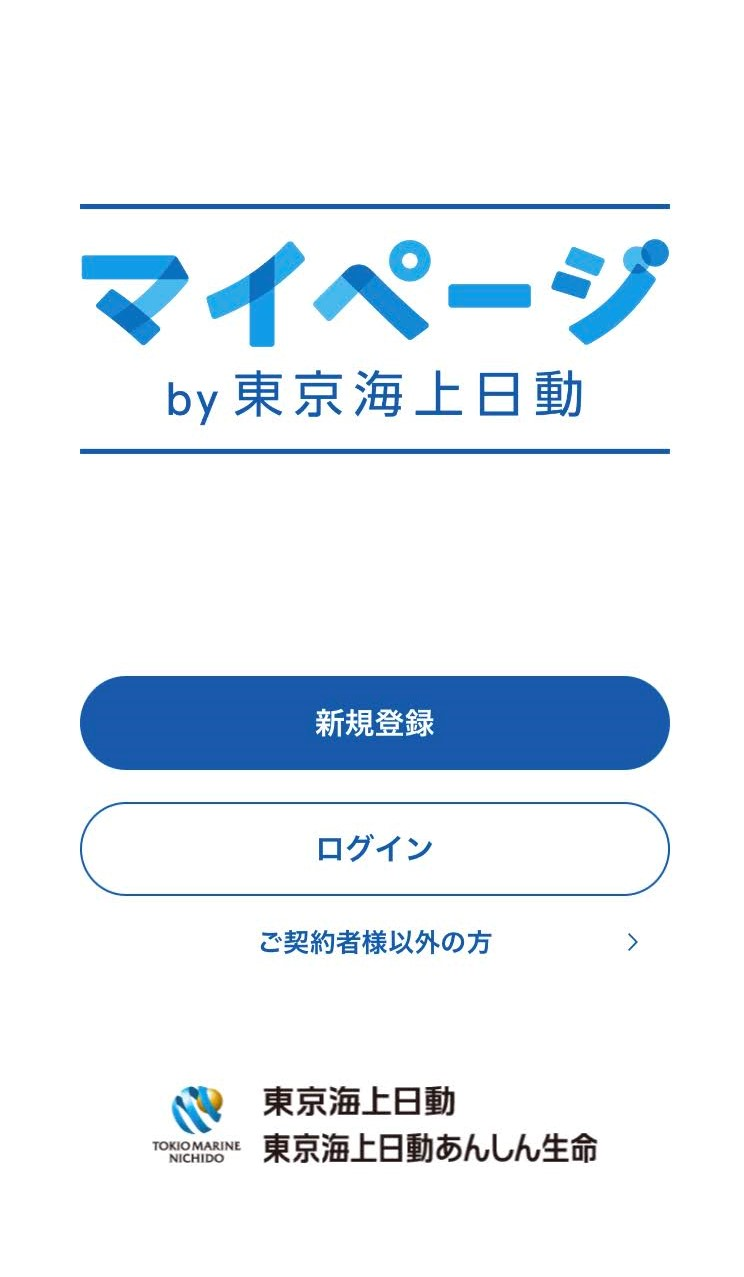
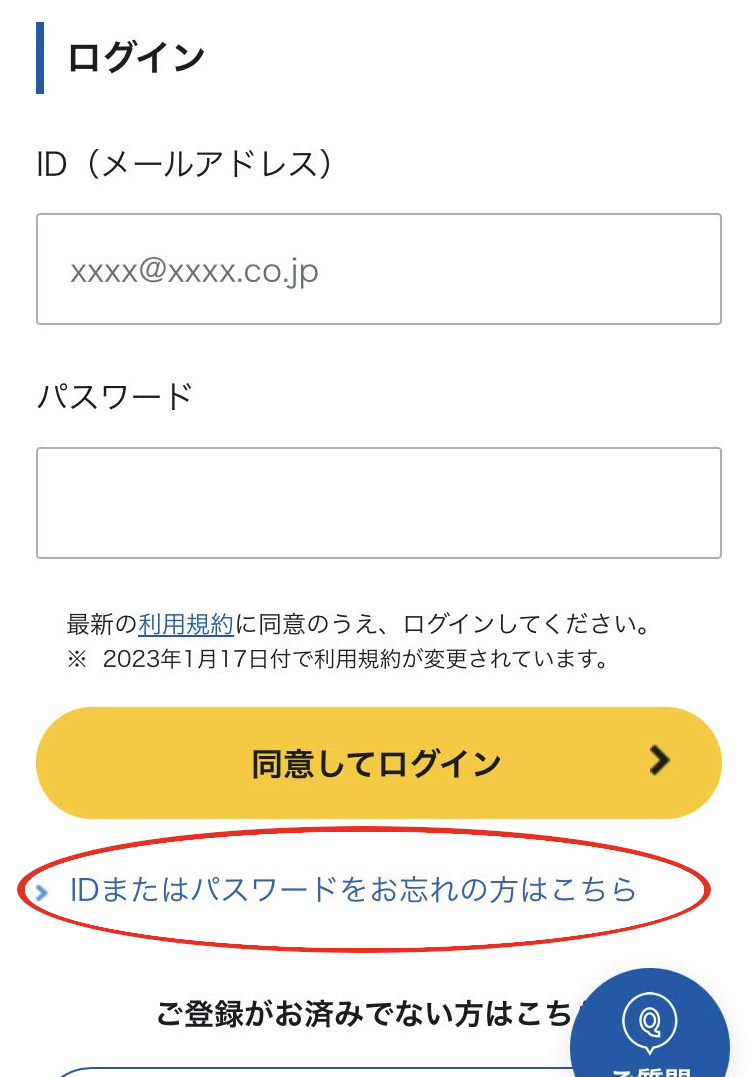
ブラウザアプリが起動します。
ここでは、パスワードを再発行する方法をご紹介します。
ID(メールアドレス)を入力し、「パスワードを再発行する」を選択してください。
※東京海上日動ですでにご契約のある方は、契約時に登録をしたメールアドレスを使用してください。
また、お客様の端末で受信できるメールアドレスでなければなりません。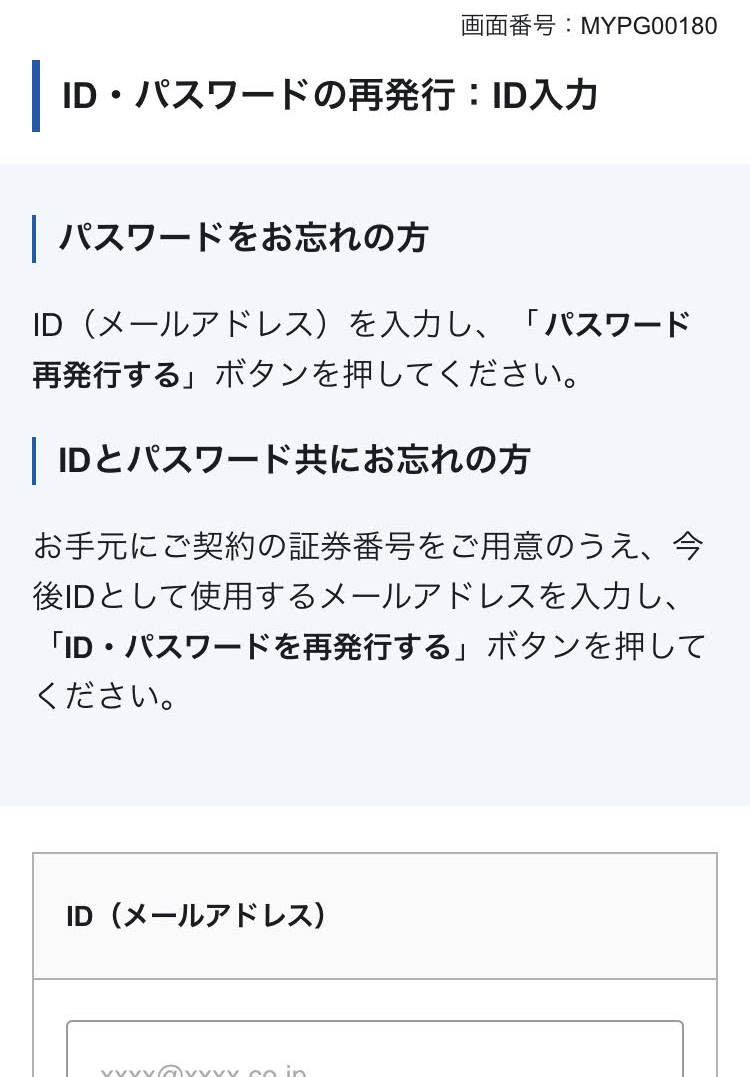
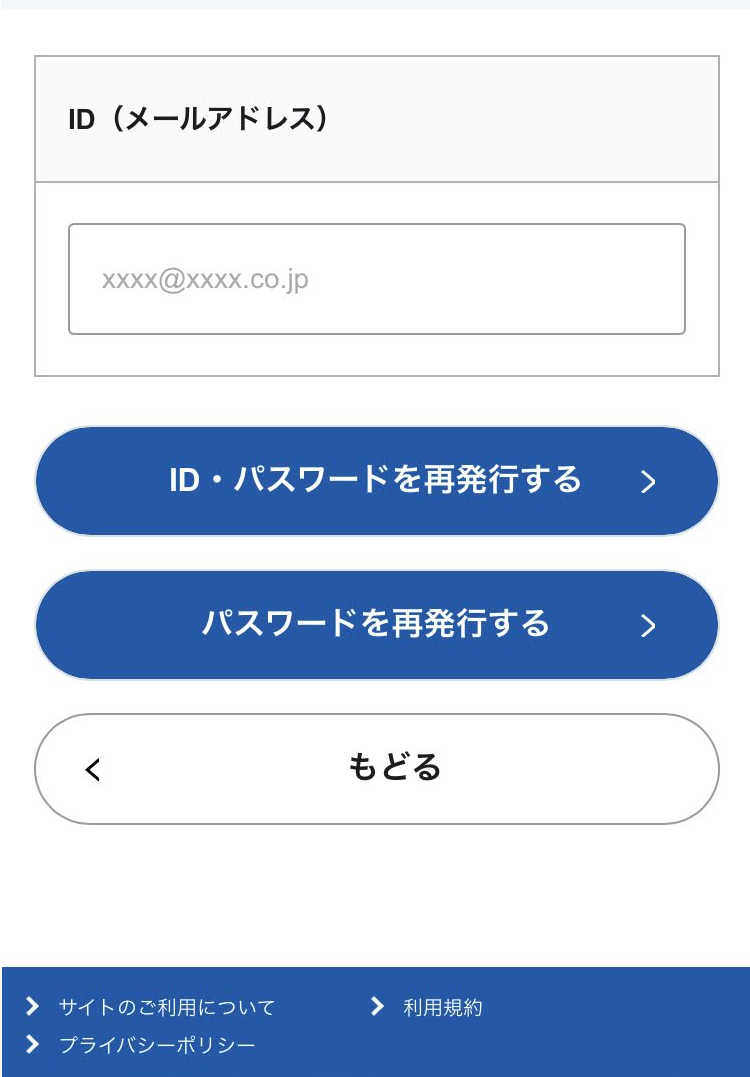
氏名(カナ)を入力して「次へ」をタップします。入力した内容確認して、送信してください。
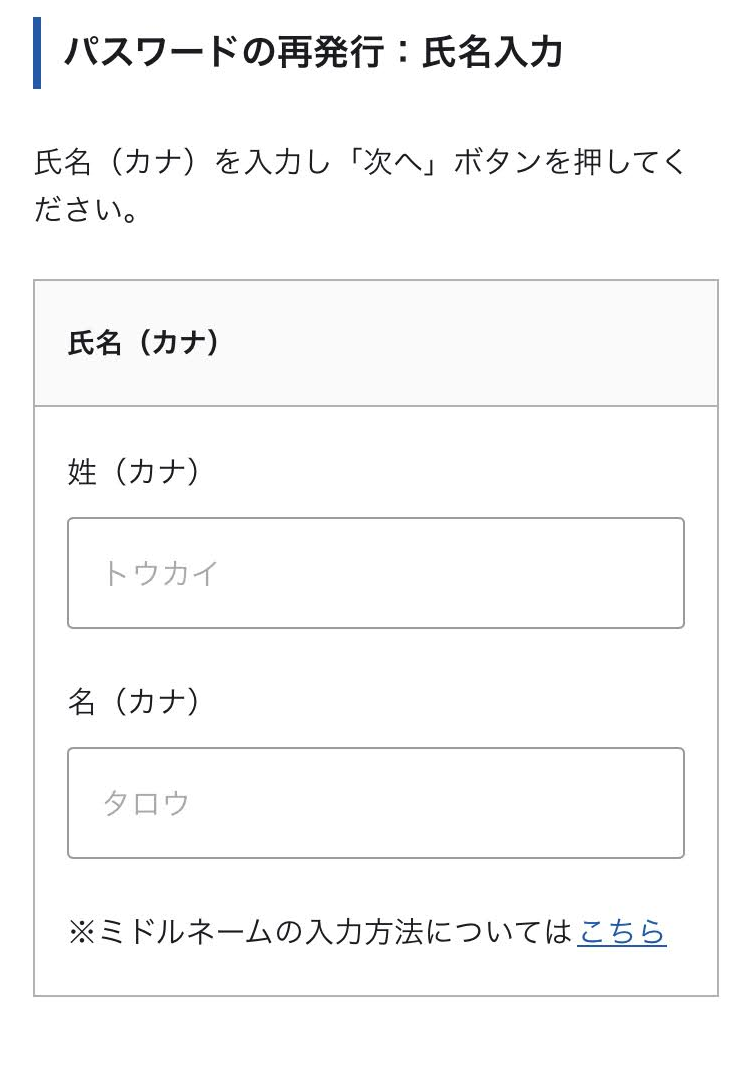
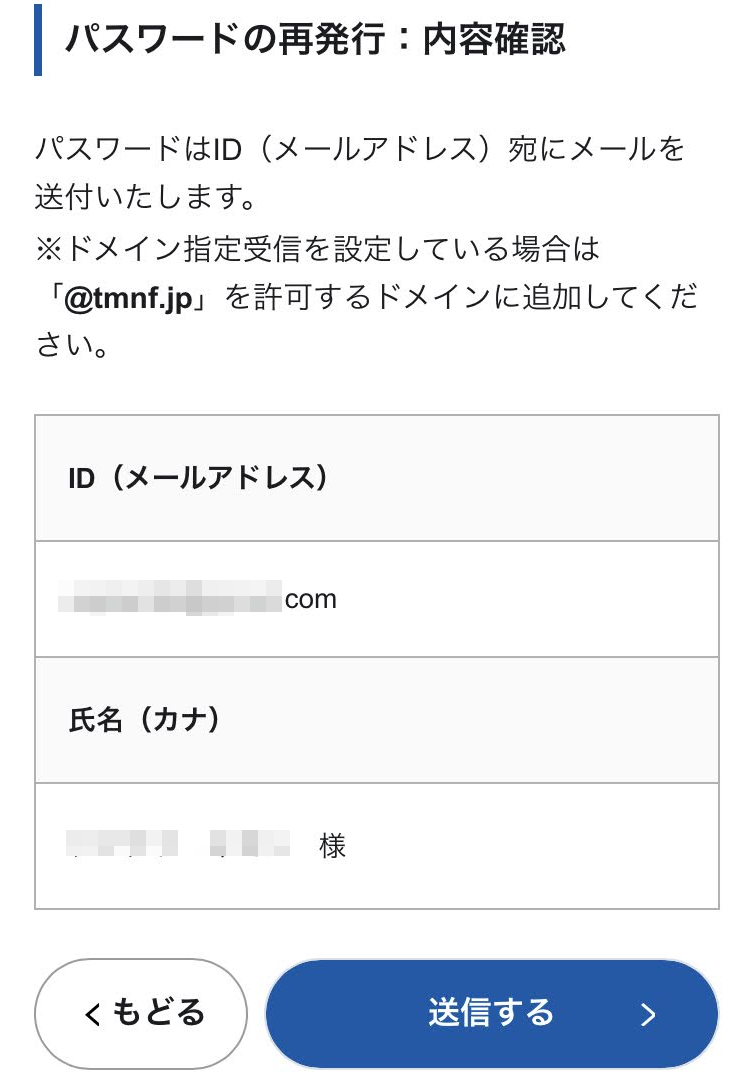
受付の完了です。
すぐに、先程入力したメールアドレスにメールが届きますので、お使いのメールアプリを開き、メールを開封してください。※メールが届かない場合は、以下をご確認ください。
【ドメイン設定がされている】
「tmnf.jp」をドメイン受信拒否解除、もしくは受信可能ドメイン設定をしてください。
【迷惑メールと認識されている】
迷惑メールフォルダをご確認ください。
※auをご利用の方は、なりすまし規制のレベルを「低」へ変更してください。
2.【仮パスワードの確認】
東京海上日動からの届いたメールの初期パスワードをコピーします。
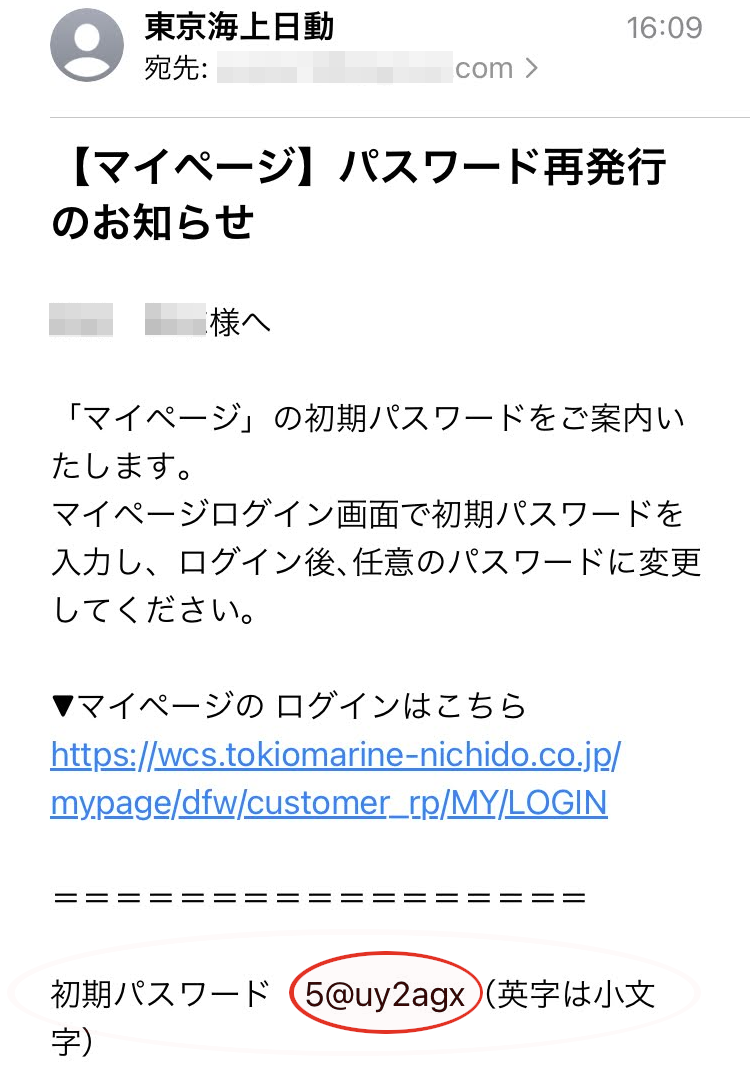
初期パスワードをペーストし、新しいパスワードを入力します。
パスワードは、半角8~32文字、英字、数字、記号を使用し、英字、数字2種を必ず使用してください。

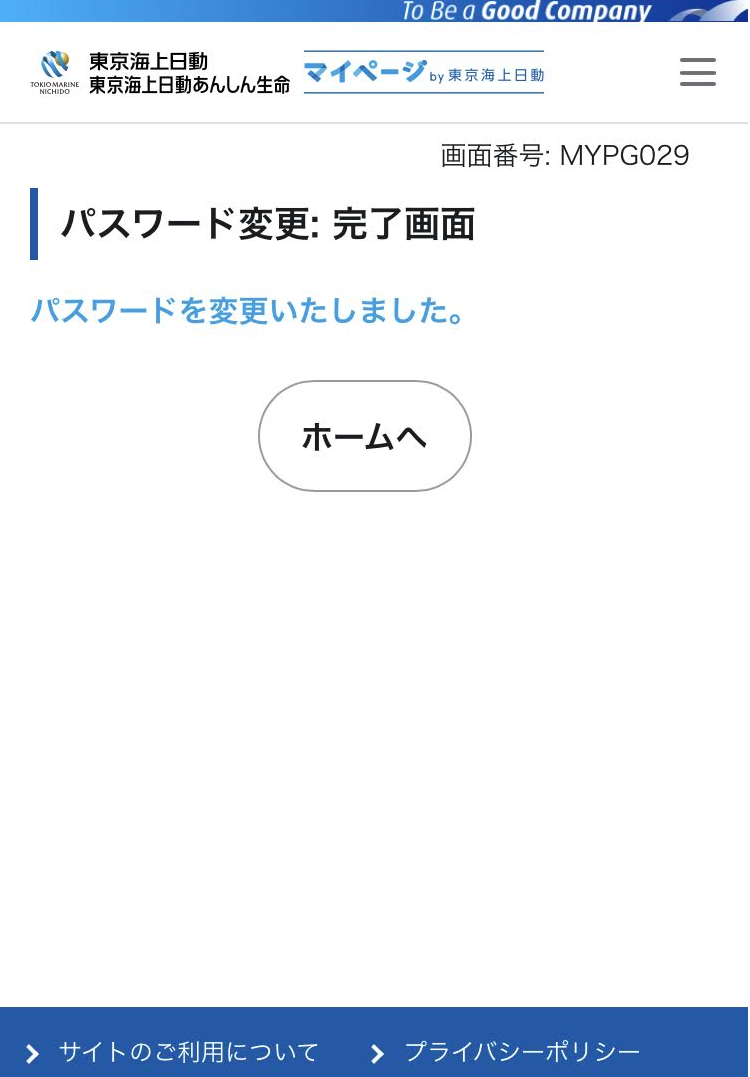
パスワードの再設定が完了しました。
「ホームへ」をタップしてください。
3.【信頼できる端末の登録】
SMS(ショートメール)を確認して、確認コードをコピー&ペーストします。
ご契約時や以前登録した際に、携帯電話の登録をしている場合は、スマートフォンにSMSメールが届きます。
確認コードをコピーし、ブラウザに戻ってください。
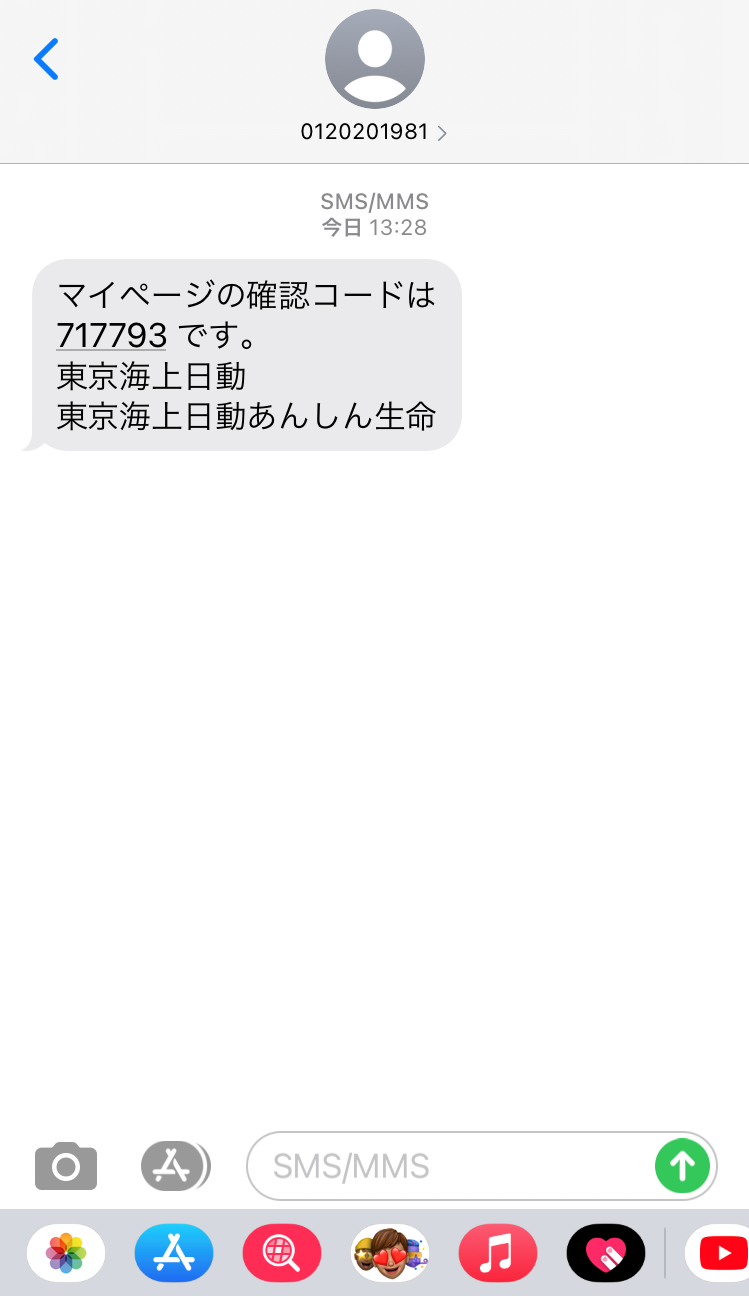
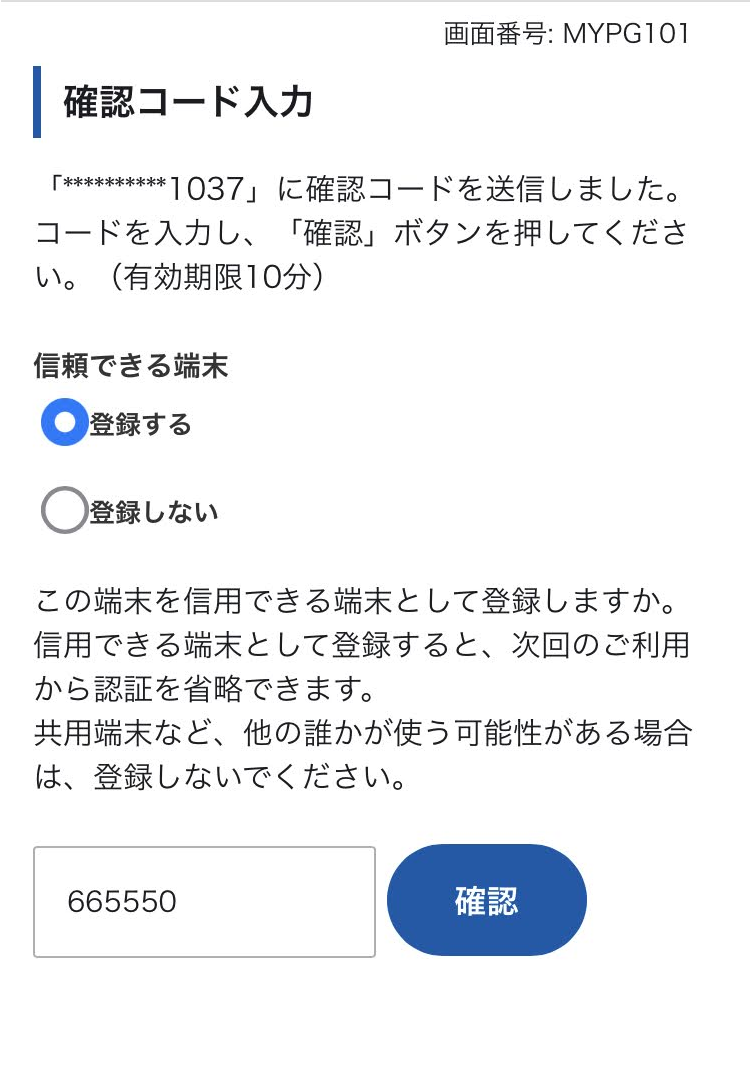
コピーした確認コードをペーストし、確認をタップします。
信頼できる端末として登録しないこともできます。
4.【東京海上日動マイページでログイン】
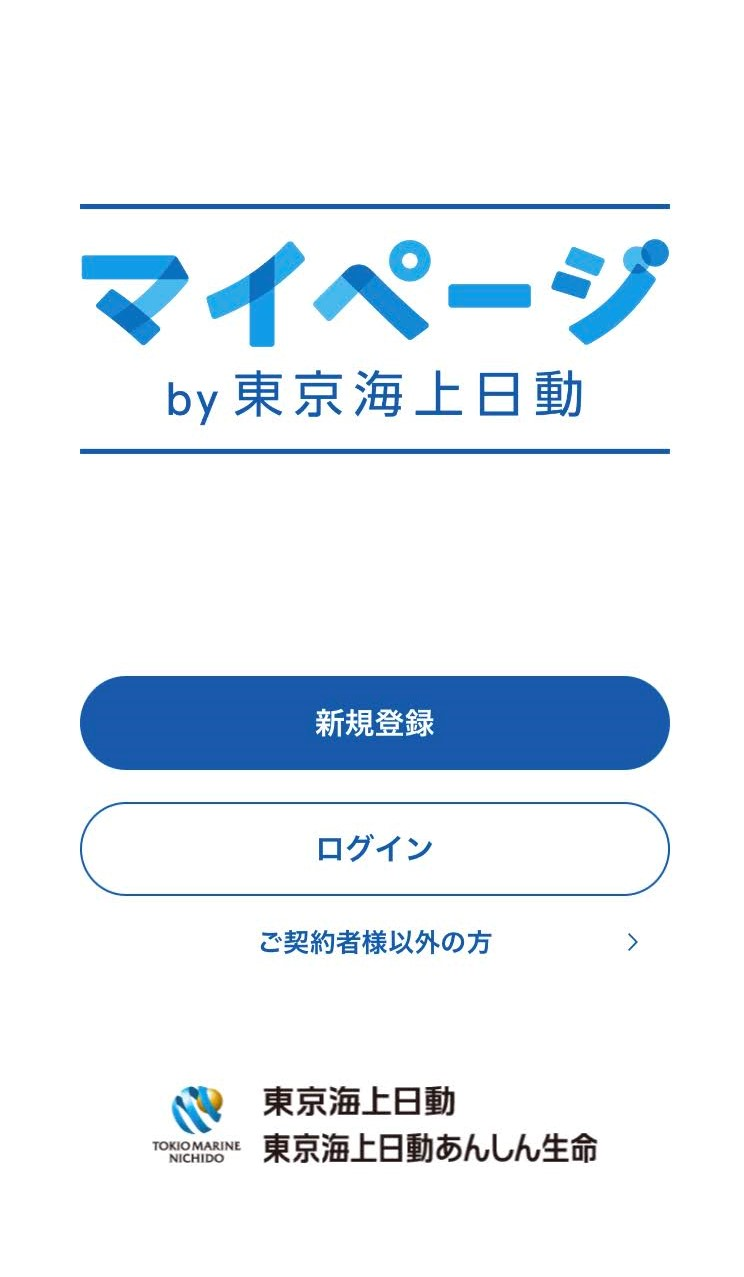
最後に、東京海上日動マイページを開き、ID(メールアドレス)と再設定したパスワードを入力し、ログインしてください。
ログインと初期設定の方法は、東京海上日動マイページの初期設定と機能紹介へ
引用:東京海上日動火災保険 アプリ「東京海上日動マイページ」(旧モバイルエージェント)より
5.【アプリのダウンロードはこちらから】
iPhone-app store
android-google play